文章目录
1.Selenium IDE 介绍
Selenium IDE(集成开发环境)是Selenium Suite下的开源Web自动化测试工具。
可以实现你在浏览器中的操作回放。记录的测试脚本可以导出C#,Java,Ruby或Python等编程语言。
官方文档 https://www.selenium.dev/selenium-ide/docs/en/introduction/getting-started
2.Selenium 安装
(1)Firefox(火狐)安装
1.打开Firefox浏览器点击打开菜单-》附加组件。(也可以用快捷键打开‘ctrl+shift+A’)
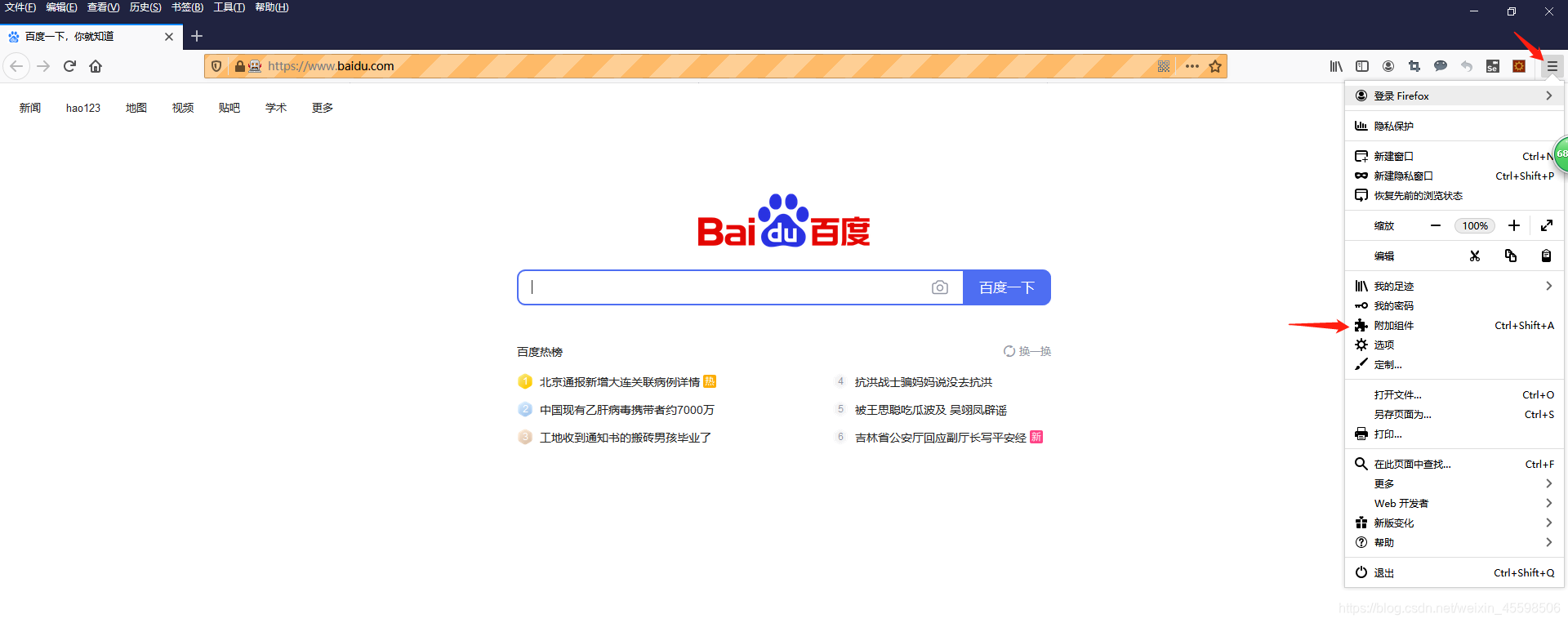
2.寻找更多附加组件
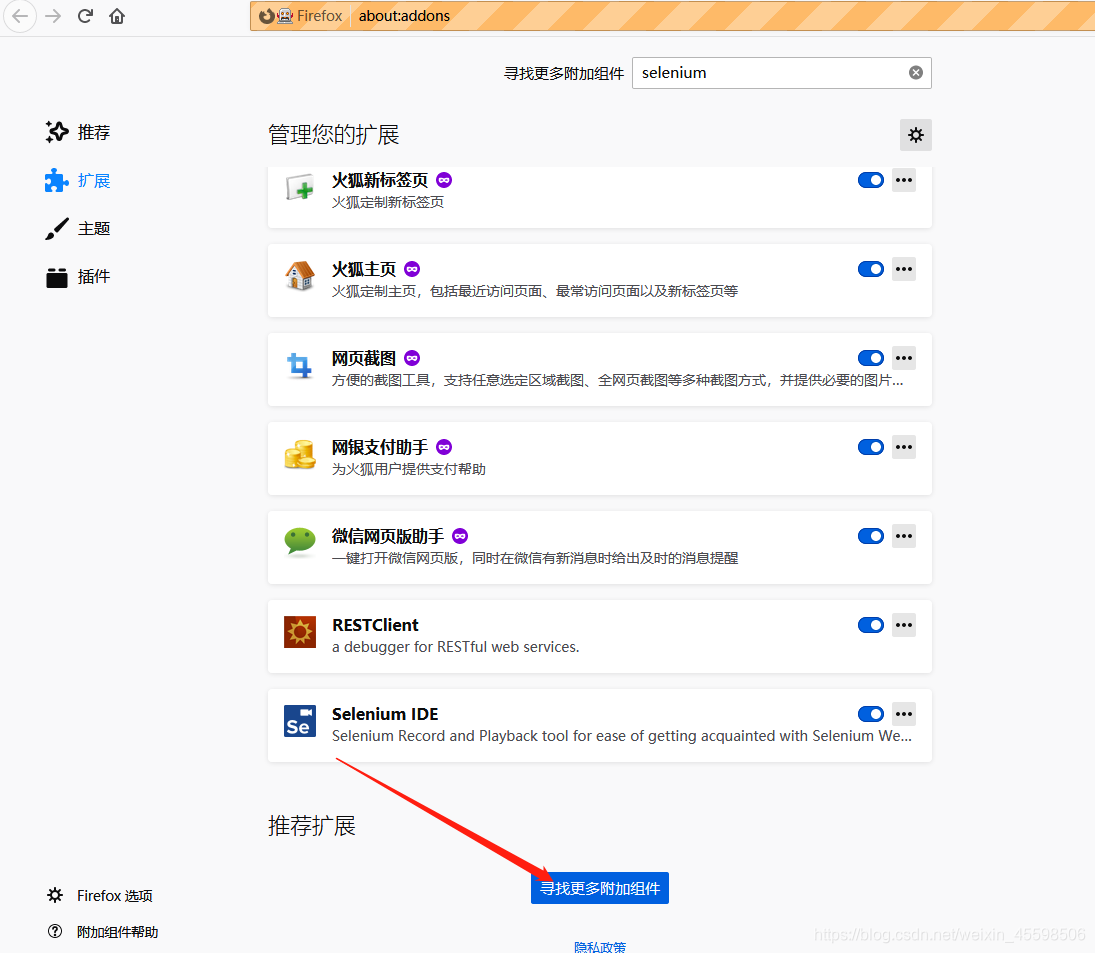
3.输入Selenium搜索,安装Selenium IDE 即可
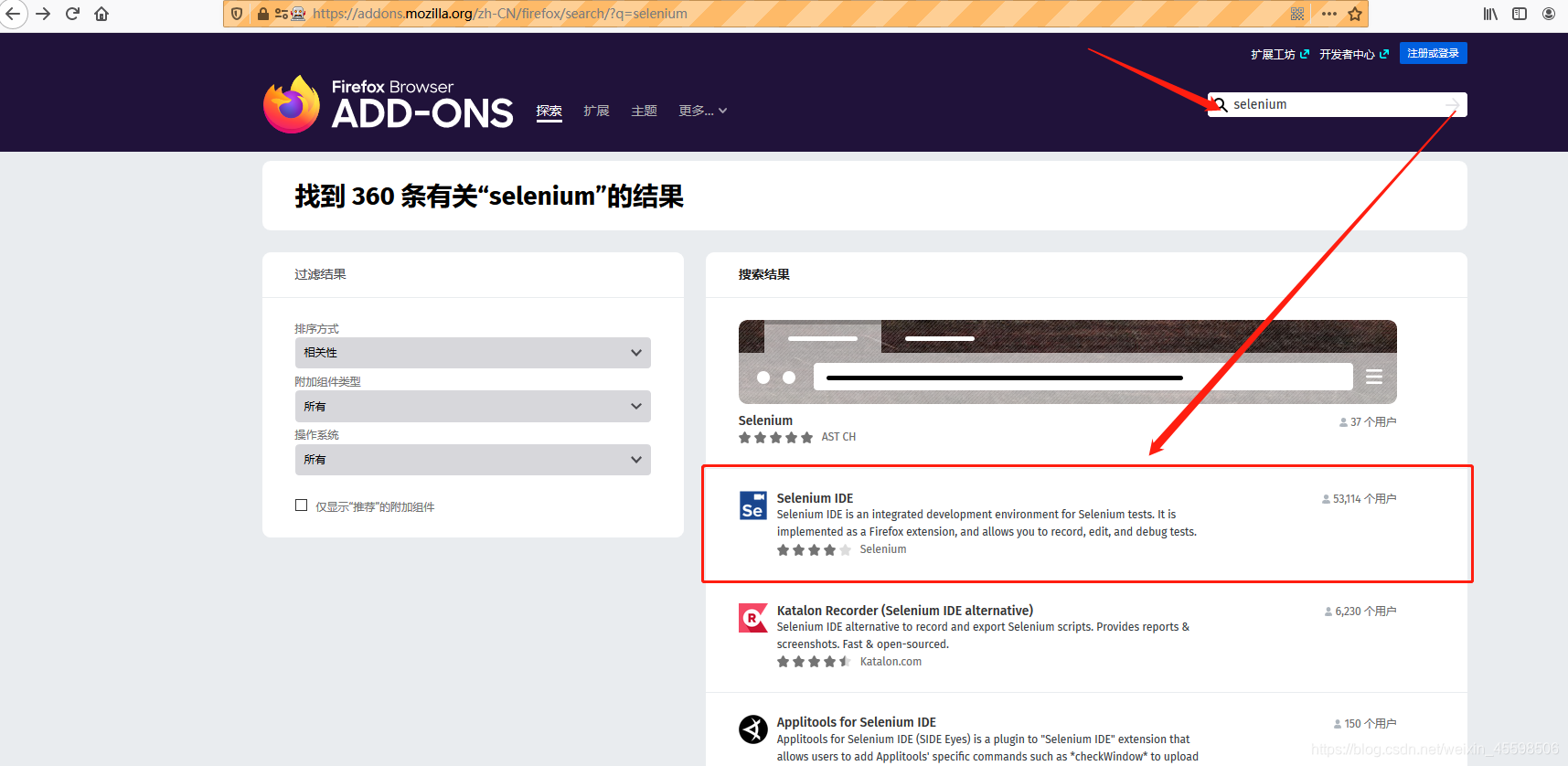
4.安装成功后,导航栏出现Se图标。点击即可打开Selenium IDE 窗口

(2)Google(谷歌)安装
1.Selenium IDE支持Google 浏览器,我的电脑没有科学上网,所有没有尝试。你可以帮助我吗?我需要科学上网
3.Selenium 使用
(1)创建项目
(2)创建项目名称
(3)添加URl
4.开始录制脚本

5.selenium 导出
(1)选择需要导出的脚本

(2)选择你所需要的类型导出,保存到本地

6.页面窗口介绍
1.测试组件选择
2.运行全部,运行,断点运行,运行速度
3.创建新项目,打开文件,保存文件,帮助
4.禁用断点,暂停,录制/关闭录制
5.URL
6.测试脚本
7.命令显示窗口,编辑命令
8.日志,命令参考
